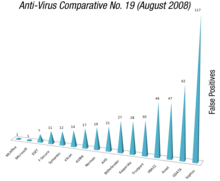- How to install the free Windows Live OneCare Safety Scanner and then scan your computer in Safe Mode
- RAPID PUBLISHING
- Symptoms
- More Information
- Step 1: Install the free Windows Live OneCare Safety Scanner
- Step 2: Boot your computer into Safe Mode and run the free Windows Live OneCare Safety Scanner
- For Windows 2000, Windows XP, and Windows Server 2003, follow these steps:
- For Windows Vista and Windows Server 2008, follow these steps:
- Step 3: Return your computer to Normal Mode and reboot your computer
- For Windows 2000, Windows XP, and Windows Server 2003, follow these steps:
- For Windows Vista and Windows Server 2008, follow these steps:
- DISCLAIMER
- Windows Live OneCare — Windows Live OneCare
- СОДЕРЖАНИЕ
- История
- Функции
- Совместимость
- Активация
- Защита
- Представление
- Резервное копирование
- Критика
How to install the free Windows Live OneCare Safety Scanner and then scan your computer in Safe Mode
Source: Microsoft Support
RAPID PUBLISHING
RAPID PUBLISHING ARTICLES PROVIDE INFORMATION DIRECTLY FROM WITHIN THE MICROSOFT SUPPORT ORGANIZATION. THE INFORMATION CONTAINED HEREIN IS CREATED IN RESPONSE TO EMERGING OR UNIQUE TOPICS, OR IS INTENDED SUPPLEMENT OTHER KNOWLEDGE BASE INFORMATION.
Symptoms
To ensure that Windows Live OneCare Safety Scanner can scan your computer with the minimal software and drivers running you can install and run the safety scanner in Safe Mode.
Note This article is intended for a beginning to intermediate computer user. You may find it easier to follow the steps if you print this article first.
More Information
To install and run the safety scanner in Safe Mode follow the steps listed below in the order listed:
Step 1: Install the free Windows Live OneCare Safety Scanner
To install the free Windows Live safety scanner follow the steps listed below:
Visit the following Microsoft web site to download and install the free Windows Live safety scanner: http://onecare.live.com/site/en-us/default.htm
Click Protection from the list of options
Click Protection Scan and then follow the instructions to download and install the safety scanner
Once the installation has completed and the OneCare safety Scanner is scanning your computer click Cancel to temporarily stop the scanning process, and then close all running applications.
Continue to Step 2
Step 2: Boot your computer into Safe Mode and run the free Windows Live OneCare Safety Scanner
To boot your computer into Safe Mode and run the free Windows Live OneCare Safety Scanner on your computer follow the steps listed below specific to your operating system:
For Windows 2000, Windows XP, and Windows Server 2003, follow these steps:
Click Start, click Turn off computer and then click Restart.
When you see the message Please select the operating system to start, press the F8 key on your keyboard.
Use the arrow keys to highlight Safe mode with networking support and then press ENTER.
Note: If you have a dual-boot or multiple-boot system, choose the installation that you need to access using the arrow keys, and then press ENTER.
Once the computer has restarted log on to your user account
Browse to http://onecare.live.com/site/en-us/default.htm to go back to the Windows Live OneCare Safety Scanner web site
Follow the instructions to install and run the Windows Live OneCare Safety Scanner
Note: Scanning your system may take an excessive amount of time and at times may appear to be frozen or inactive. Please allow the scan to complete successfully.
Once the scanner has completed, close all running applications and continue to Step 3.
For Windows Vista and Windows Server 2008, follow these steps:
Click Start and type msconfig in the Start Search box and then click Msconfig.exe in the Progrms list. If you are prompted for an administrator password or for confirmation, type your password, or click Continue.
In the System Configuration window click to select the Boot tab
Click to place a check in the Safe Boot option and click to select Network and click OK
Click Restart when prompted to restart your computer
Once the computer has restarted Log on to your user account
Browse to http://onecare.live.com/site/en-us/default.htmto go back to the Windows Live OneCare Safety Scanner web site
Follow the instructions to install and run the Windows Live OneCare Safety Scanner
Note: Scanning your system may take an excessive amount of time and at times may appear to be frozen or inactive. Please allow the scan to complete successfully.
Once the scanner has completed, close all running applications and go to Step 3.
Step 3: Return your computer to Normal Mode and reboot your computer
To return your computer to Normal Mode and reboot your computer follow the steps listed below specific to your operating system:
For Windows 2000, Windows XP, and Windows Server 2003, follow these steps:
Click Start, click Turn off computer and then click Restart.
In the Shut down Windows dialog box, click Restart, and then click OK.
For Windows Vista and Windows Server 2008, follow these steps:
Click Start and type msconfig in the Start Search box and then click Msconfig.exe in the Progrms list. If you are prompted for an administrator password or for confirmation, type your password, or click Continue.
On the General tab click Normal Startup and click OK
Click Restart your computer
DISCLAIMER
MICROSOFT AND/OR ITS SUPPLIERS MAKE NO REPRESENTATIONS OR WARRANTIES ABOUT THE SUITABILITY, RELIABILITY OR ACCURACY OF THE INFORMATION CONTAINED IN THE DOCUMENTS AND RELATED GRAPHICS PUBLISHED ON THIS WEBSITE (THE “MATERIALS”) FOR ANY PURPOSE. THE MATERIALS MAY INCLUDE TECHNICAL INACCURACIES OR TYPOGRAPHICAL ERRORS AND MAY BE REVISED AT ANY TIME WITHOUT NOTICE.
TO THE MAXIMUM EXTENT PERMITTED BY APPLICABLE LAW, MICROSOFT AND/OR ITS SUPPLIERS DISCLAIM AND EXCLUDE ALL REPRESENTATIONS, WARRANTIES, AND CONDITIONS WHETHER EXPRESS, IMPLIED OR STATUTORY, INCLUDING BUT NOT LIMITED TO REPRESENTATIONS, WARRANTIES, OR CONDITIONS OF TITLE, NON INFRINGEMENT, SATISFACTORY CONDITION OR QUALITY, MERCHANTABILITY AND FITNESS FOR A PARTICULAR PURPOSE, WITH RESPECT TO THE MATERIALS.
Windows Live OneCare — Windows Live OneCare
 Windows Live OneCare (ранее Windows OneCare Live , кодовое название A1 ) — это служба повышения безопасности и производительности компьютера, разработанная Microsoft для Windows . Основной технологией OneCare был многоплатформенный RAV (надежный антивирус), который Microsoft приобрела у GeCAD Software Srl в 2003 году, но впоследствии перестала выпускаться . Программное обеспечение было доступно по годовой платной подписке, которую можно было использовать на трех компьютерах. 18 ноября 2008 года Microsoft объявила о прекращении поддержки Windows Live OneCare 30 июня 2009 года и вместо этого предложит пользователям новый бесплатный пакет защиты от вредоносных программ под названием Microsoft Security Essentials, который будет доступен к тому времени. Однако определения вирусов и поддержка OneCare будут продолжаться до истечения срока подписки. В объявлении об окончании срока службы Microsoft отметила, что Windows Live OneCare не будет обновлена для работы с Windows 7, а также не будет работать в режиме Windows XP . СОДЕРЖАНИЕИсторияWindows Live OneCare перешла в состояние бета-тестирования летом 2005 года. Программа управляемого бета-тестирования была запущена до публичного бета-тестирования и размещалась в BetaPlace, бывшей системе доставки бета-версии Microsoft. 31 мая 2006 года Windows Live OneCare официально дебютировала в розничных магазинах США . Бета-версия Windows Live OneCare 1.5 была выпущена Microsoft в начале октября 2006 года. Версия 1.5 была выпущена в производство 3 января 2007 года и стала общедоступной 30 января 2007 года. 4 июля 2007 года началось бета-тестирование версии 2.0, и окончательная версия была выпущена 16 ноября 2007 года. Microsoft приобрела Komoku 20 марта 2008 года и объединила свое программное обеспечение для компьютерной безопасности с Windows Live OneCare. Окончательная версия Windows Live OneCare 2.5 (сборка 2.5.2900.28) была выпущена 3 июля 2008 г. В тот же день Microsoft также выпустила Windows Live OneCare для Server 2.5. ФункцииWindows Live OneCare включает интегрированные антивирусные программы , персональный брандмауэр и утилиты резервного копирования , а также утилиту настройки со встроенными функциями Защитника Windows для защиты от вредоносных программ . Было рассмотрено добавление в будущем средства очистки реестра, но не было добавлено, поскольку «эта функция не дает значительных преимуществ для клиентов». В версии 2 добавлены такие функции, как управление несколькими ПК и домашней сетью, поддержка совместного использования принтеров, оптимизатор времени запуска, упреждающие исправления и рекомендации, ежемесячные отчеты, централизованное резервное копирование и резервное копирование фотографий в Интернете. Windows Live OneCare проста в использовании и предназначена для домашних пользователей. OneCare также пытается использовать очень минимальный интерфейс, чтобы уменьшить путаницу пользователей и уменьшить использование ресурсов. Он добавляет значок в область уведомлений, который сразу сообщает пользователю о состоянии системы с помощью трех цветов предупреждений: зеленого (хорошее), желтого (удовлетворительное) и красного (под угрозой). СовместимостьВерсия 1.5 OneCare совместима только с 32-битными версиями Windows XP и Windows Vista. Версия 2 OneCare поддерживает 64-разрядную совместимость с Vista. В версии 2.5 Microsoft выпустила Windows Live OneCare для сервера, которая поддерживает 64-разрядную версию Windows Server 2008 Standard, а также выпуски Windows Small Business Server 2008 Standard и Premium. Ни одна из версий OneCare не работает в безопасном режиме. Windows Live OneCare не будет поддерживать Windows 7, так как ее разработка была прекращена и заменена Microsoft Security Essentials . АктивацияWindows Live OneCare требует, чтобы пользователи активировали продукт, если они хотят продолжить его использование после бесплатного пробного периода (90 дней) с действующим идентификатором Windows Live ID . Когда продукт активирован, серая панель сообщений в верхней части программы исчезает. Подписка остается активной в течение 1 года с момента активации. Windows Live OneCare не требует проверки операционной системы с помощью Windows Genuine Advantage . ЗащитаWindows Live OneCare Protection Plus — это компонент безопасности в пакете OneCare. Он состоит из трех частей:
Windows Live OneCare 1.5 и более поздних версий также отслеживает параметры безопасности Internet Explorer 7 и 8 и гарантирует, что функция автоматической проверки веб-сайтов с помощью фильтра фишинга включена. ПредставлениеWindows Live OneCare Performance Plus — это компонент, который ежемесячно выполняет задачи, связанные с настройкой ПК, например:
Резервное копированиеРезервное копирование и восстановление Windows Live OneCare — это компонент, который помогает в резервном копировании важных файлов. Файлы могут быть скопированы на различные записываемые носители, такие как внешние жесткие диски, компакт-диски и DVD-диски. При восстановлении файлов их целиком или их часть можно восстановить на компьютер, подключенный к сети, если на нем также работает OneCare. Компонент резервного копирования и восстановления поддерживает такие функции программного обеспечения резервного копирования , как инкрементное резервное копирование и планирование. КритикаWindows Live OneCare подверглась критике как со стороны пользователей, так и со стороны конкурирующих компаний-разработчиков программного обеспечения для обеспечения безопасности. Приобретение Microsoft GeCAD RAV, основной технологии OneCare, и последующее прекращение выпуска этого продукта лишили платформу Linux (и другие) одного из ведущих инструментов сканирования на вирусы для серверов электронной почты, что поставило под сомнение конечные намерения Microsoft. 26 января 2006 года Windows Live OneCare подверглась критике со стороны Foundstone (подразделения конкурирующей антивирусной компании McAfee ) за интегрированный брандмауэр, имеющий белые списки по умолчанию, которые позволяют приложениям Java и программам с цифровой подписью обходить предупреждения пользователей, поскольку ни одно из этих приложений не содержит заверения в том, что в них не будет недостатков безопасности или они будут написаны со злым умыслом. С тех пор Microsoft отреагировала на критику, обосновав свое решение тем, что приложения Java «широко используются сторонними приложениями и являются популярной и пользующейся доверием программой среди наших пользователей» , и что «очень необычно для вредоносных программ быть подписанными». Windows Live OneCare также подвергалась критике за несоблюдение отраслевых стандартов брандмауэра в отношении обнаружения вторжений. Тесты, проведенные Agnitum (разработчики Outpost Firewall), показали, что OneCare не может обнаружить трояны и вредоносные программы, которые захватывают приложения, уже размещенные на зараженной машине. В феврале 2007 года первое тестирование антивирусного продукта Windows Vista журналом Virus Bulletin (дочерней компанией Sophos , разработчика Sophos Anti-Virus) показало, что Windows Live OneCare не может обнаружить 18,6% вирусов. Было протестировано пятнадцать антивирусных продуктов. Чтобы пройти тест VB100 Virus Bulletin, антивирусный продукт должен обнаруживать 100% вирусов. Компания AV-Comparatives также опубликовала результаты, по которым Windows Live OneCare оказалась последней в тестировании семнадцати антивирусных продуктов. В ответ Джимми Куо из группы Microsoft Security Research and Response (MSRR) пообещал как можно скорее добавить «действительно важное» («активно распространяющееся») вредоносное ПО, в то время как «цифры [обнаружение тестов] будут становиться все лучше и лучше» для другие вредоносные программы, «пока они не будут на одном уровне с другими крупными компаниями в этой области». Он также выразил уверенность в этих улучшениях: «Вскоре [другие крупные компании] должны будут нас догнать!» |